Tentu saja, sebagai pengguna smartphone, kalian pasti sudah tahu bahwa ada banyak fitur menarik yang dapat kalian eksplorasi. Nah, kali ini kalian bisa tau tentang Cara Cek QR Code Wifi HP Oppo, sehingga terkait hal tersebut bisa kalian coba untuk mengerti nantinya.
Bagi pengguna smartphone Oppo sendiri tentunya kalian tentu ingin mencari tau terkait berbagai macam tips dan juga trik saat kalian menggunakan gadget tersebut. Karena memang ada banyak sekali fitur-fitur yang bisa digunakan dan siapa tau nantinya bermanfaat bagi kalian pastinya.
Memang nanti kalian bisa untuk mengetahui seperti apa pembahasan yang lebih detailnya pada artikel yang ada dibawah ini, namun sebelum itu juga kalian bisa untuk mengetahui terkait Cara Lihat Battery Health di HP Oppo. Tentu dengan begitu kalian bisa untuk mengetahuinya kali ini.
Berikut ini nantinya kalian bisa mengetahui tentang seperti apa cara cek QR Code untuk Wifi yang ada di HP Oppo untuk bisa kalian ketahui. Jelas mengenai hal tersebut bisa kalian coba ketahui kali ini, maka dari itu langsung saja lihat pembahasannya yang ada disini.
Cara Cek QR Code Wifi HP Oppo
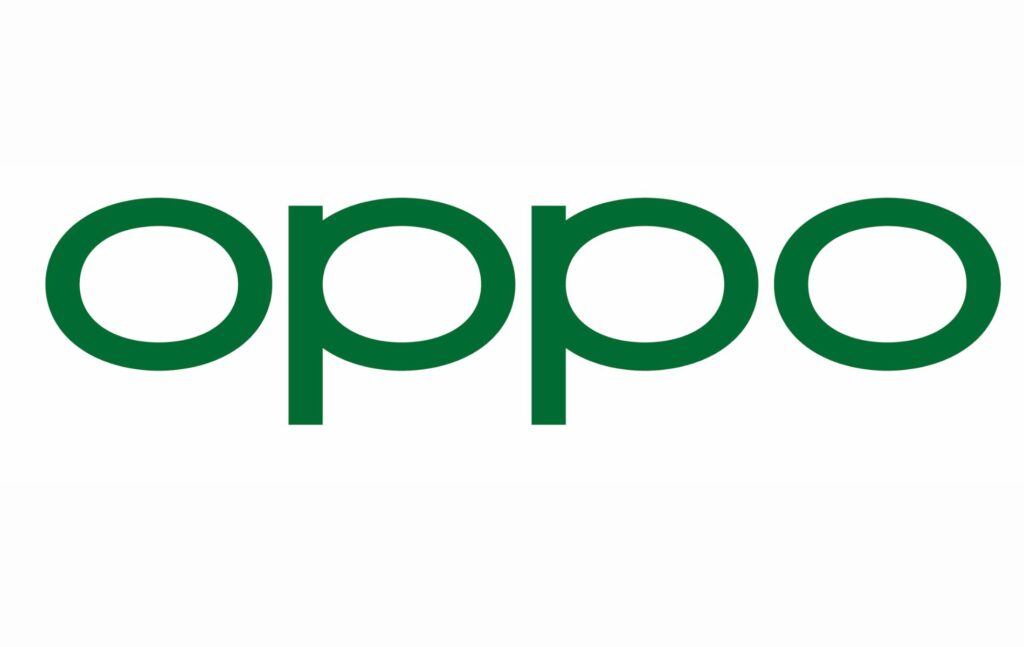
Dalam smartphone Oppo ada salah satu fitur dimana kalian bisa untuk share password wifi dalam bentuk barcode. Hal ini memang bisa kalian temukan dalam ColorOS yang ada di smartphone tersebut, berikut ini kalian bisa tau seperti apa saja cara untuk kalian bisa coba nantinya:
ColorOS Versi Terbaru
- Buka Setting: Pertama-tama, buka aplikasi Settings di smartphone OPPO kalian.
- Cari Menu WiFi: Pada menu utama Settings, cari opsi WiFi untuk melanjutkan ke pengaturan jaringan.
- Pilih Jaringan WiFi yang Terhubung: Temukan dan klik pada nama jaringan WiFi yang saat ini terhubung dengan ponsel OPPO kalian.
- Masuk ke Halaman Informasi Jaringan: Di halaman yang menampilkan informasi tentang jaringan yang terhubung, cari dan pilih tombol Share atau Bagikan.
- Masukkan Kode Keamanan: Untuk melanjutkan, masukkan PIN, password, pola, atau sidik jari yang biasanya digunakan.
- Lihat QR Code WiFi: Setelah memasukkan kode keamanan, akan muncul menu pop-up yang menampilkan QR Code, nama jaringan WiFi, password WiFi, serta fitur transfer Quick Share.
ColorOS Versi Lama
- Buka Setting: Pertama, buka aplikasi Settings di smartphone OPPO kalian.
- Cari Menu Wi-Fi: Pilih menu Wi-Fi dari daftar opsi yang ada.
- Pilih Jaringan Wi-Fi yang Terhubung: Cari dan pilih nama jaringan Wi-Fi yang sedang terhubung dengan ponsel OPPO kalian.
- Akses QR Code Wi-Fi: Pilih opsi Wi-Fi QR Code untuk menampilkan barcode atau QR Code.
- Masukkan Kode Keamanan: Untuk melanjutkan, masukkan password, PIN, pola, atau sidik jari yang digunakan.
- Lihat Barcode: Menu pop-up akan muncul dengan menampilkan barcode atau QR Code, nama pengguna (username) serta password WiFi, serta fitur transfer Nearby.
Tentunya fitur tersebut pastinya sangat berguna bagi kalian yang mungkin belum tau terkait password wifi untuk lokasi tertentu. Maka dari itu kalian bisa untuk mencobanya dan kalian bisa mendapatkan password wifi tersebut dengan cukup mudah hanya dengan scan barcode.
Mungkin bagi pengguna Oppo yang memiliki ColorOS yang berbeda dan lebih baru akan terlihat dari segi tata letak. Meskipun cara yang dilakukan sendiri seperti yang bisa terlihat juga tidak jauh berbeda dan kalian bisa untuk mencobanya dengan cukup mudah pastinya dari tutorial yang ada disebutkan.
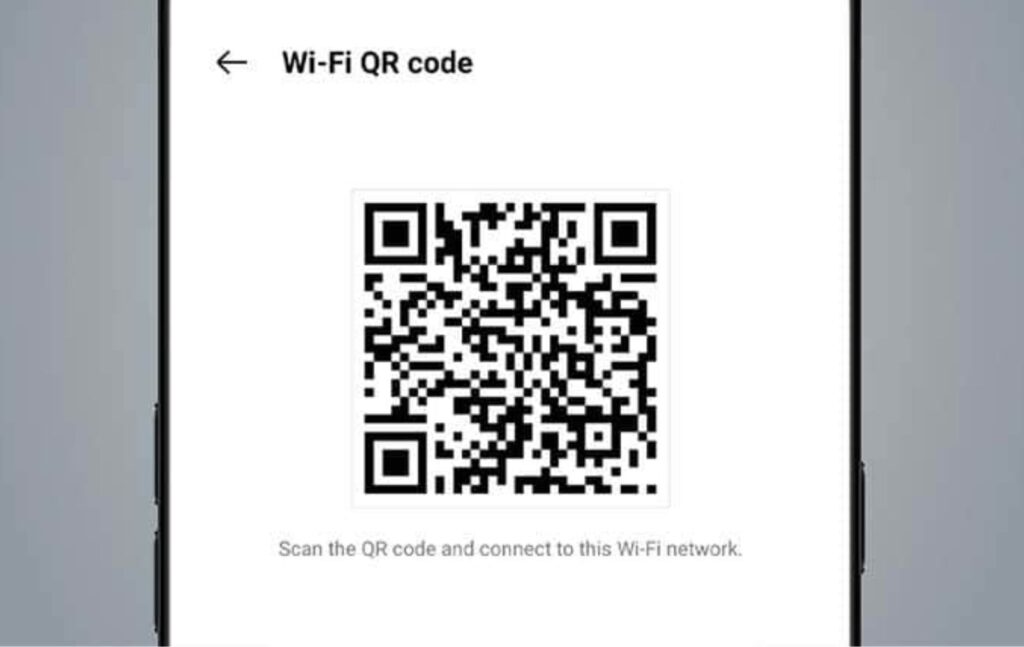
Nah, mungkin dari pengguna juga mungkin bertanya-tanya nih seperti apa cara untuk scan barcode tersebut karena mungkin siapa tau di Smartphone kalian tidak memilikinya. Kalian bisa memanfaatkan namanya Google Lens dengan begitu kalian bisa untuk scan dan biasanya informasinya akan diberikan langsung.
Beragam hal memang bisa kalian coba tentunya untuk fitur-fitur yang ada di smartphone Oppo tersebut, jadi kalian perlu untuk mengetahui berbagai tips dan juga triknya kali ini. Karena siapa tau bermanfaat jika kalian gunakan untuk kegiatan sehari-hari pastinya.
Ngomongin soal smartphone Oppo mungkin kalian bisa juga untuk mengetahui terkait OPPO A3 Pro 5G, kalian bisa tau tentang spesifikasi, fitur ataupun harganya kali ini. Sehingga kalian bisa saja membutuhkannya dan bisa untuk menjadi bahan pertimbangannya.
Smartphone tersebut memang juga belum lama ini dirilis dan pastinya memiliki fitur-fitur yang pastinya menarik juga untuk bisa kalian miliki. Tetapi ada juga sedikit tips yang mungkin bermanfaat bagi kalian yaitu terkait Cara Masuk Safe Mode HP Android OPPO, mungkin bermanfaat juga untuk kalian bisa gunakan nantinya.
Dengan berbagai tips yang diberikan kali ini membuat penggunanya tidak bingung terkait seperti apa saja hal yang harus dilakukan nantinya dari smartphone tersebut pastinya. Sehingga kalian tidak akan ketinggalan terkait beberapa update yang terus diberikan di dalam smartphone yang ada kali ini.
Begitu tadi sedikit tips dan trik untuk pengguna Oppo terkait seperti apa saja cara untuk membagikan barcode wifi yang bisa kalian coba. Tentunya dengan begitu kalian bisa mempraktekannya dan bisa langsung sharing nantinya kepada teman-teman pastinya terkait trik yang dilakukan.

Demikian kali ini pembahasan sedikit seputar ccara untuk share dari barcode wifi untuk memperlihatkan password yang ada dalam smartphone Oppo kali ini bis diketahui. Gimana menurut kalian tentang topik yang dibagikan kali ini apakah menarik bisa diketahui? Semoga dengan hal tersebut juga bisa untuk membantu kalian dalam memakainya.
